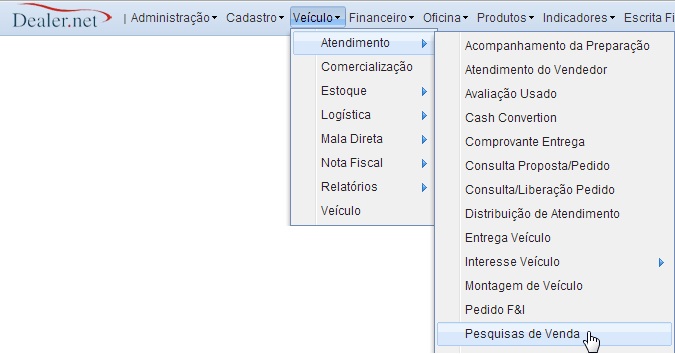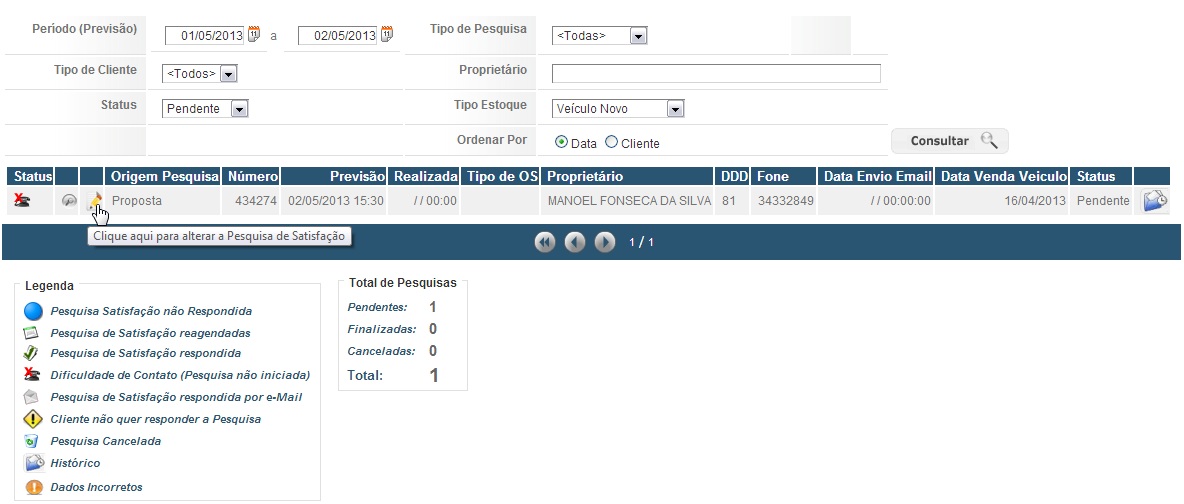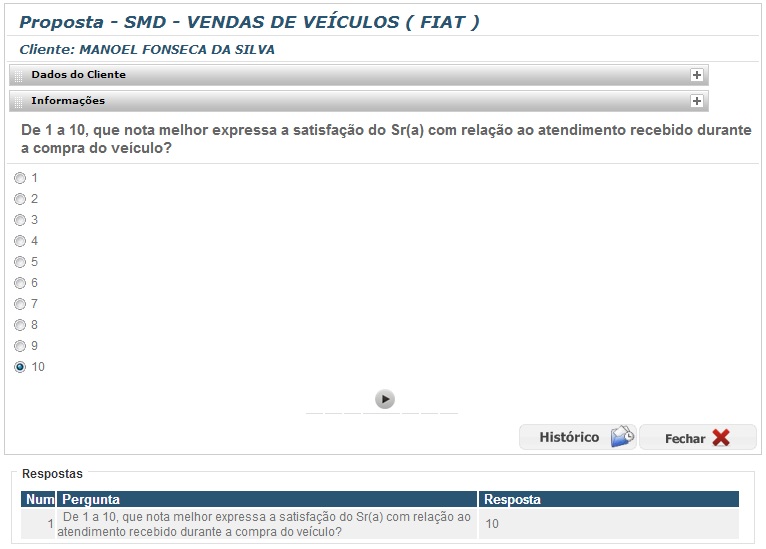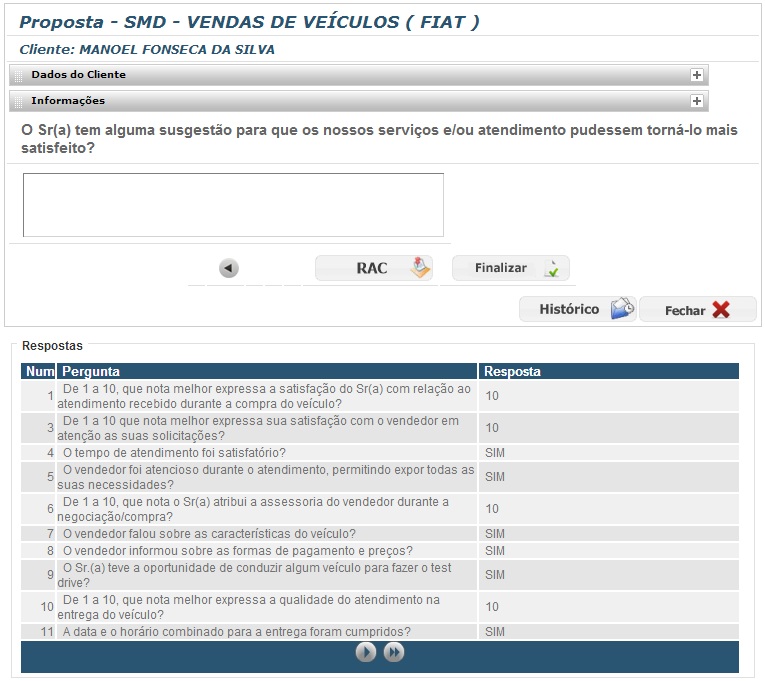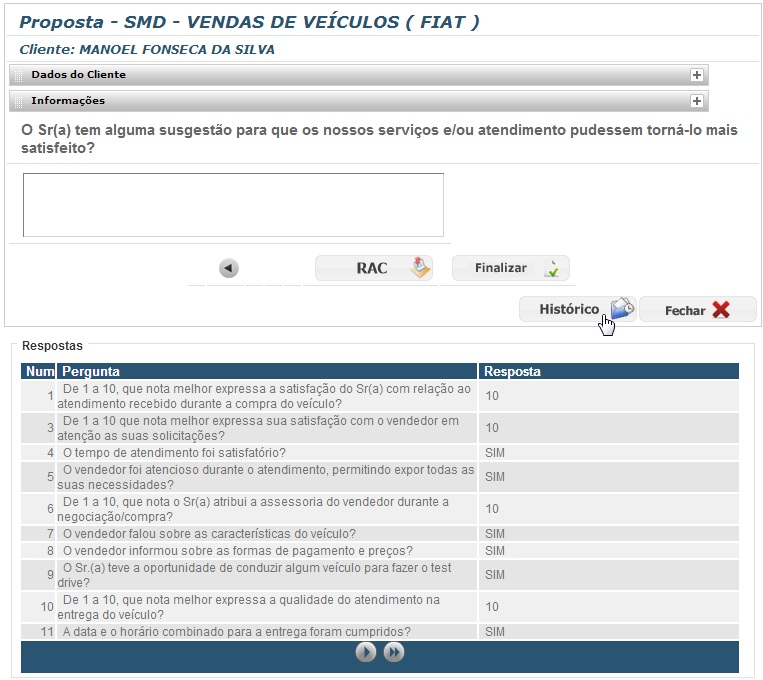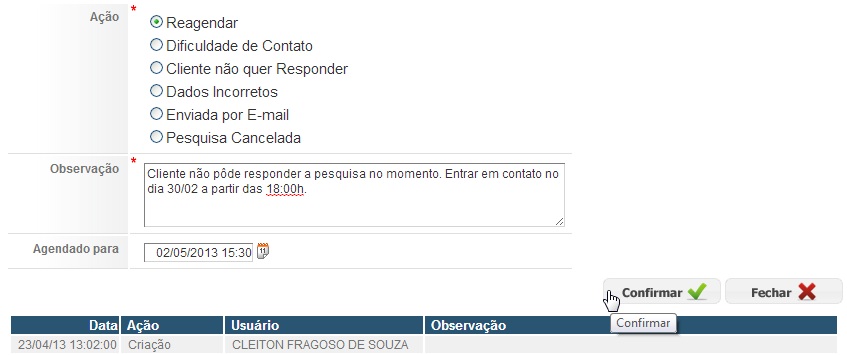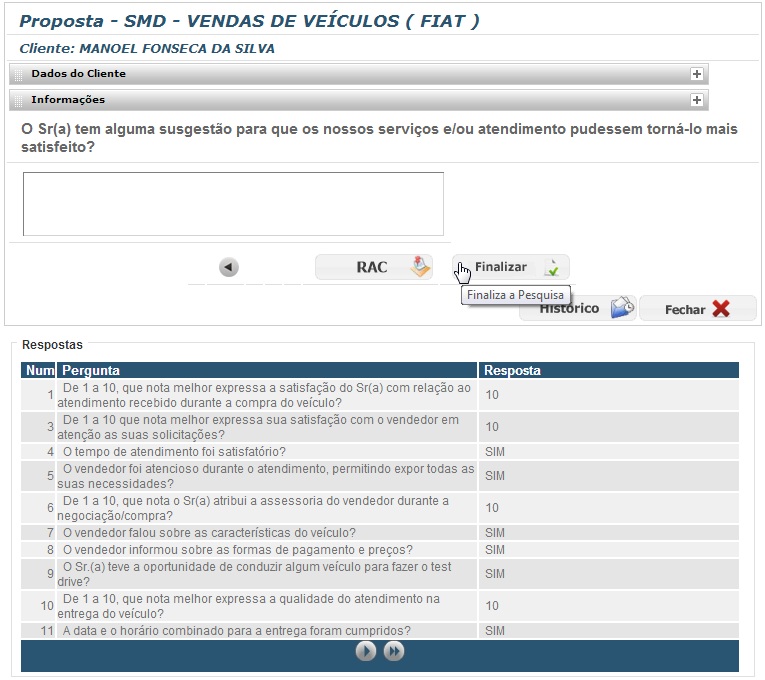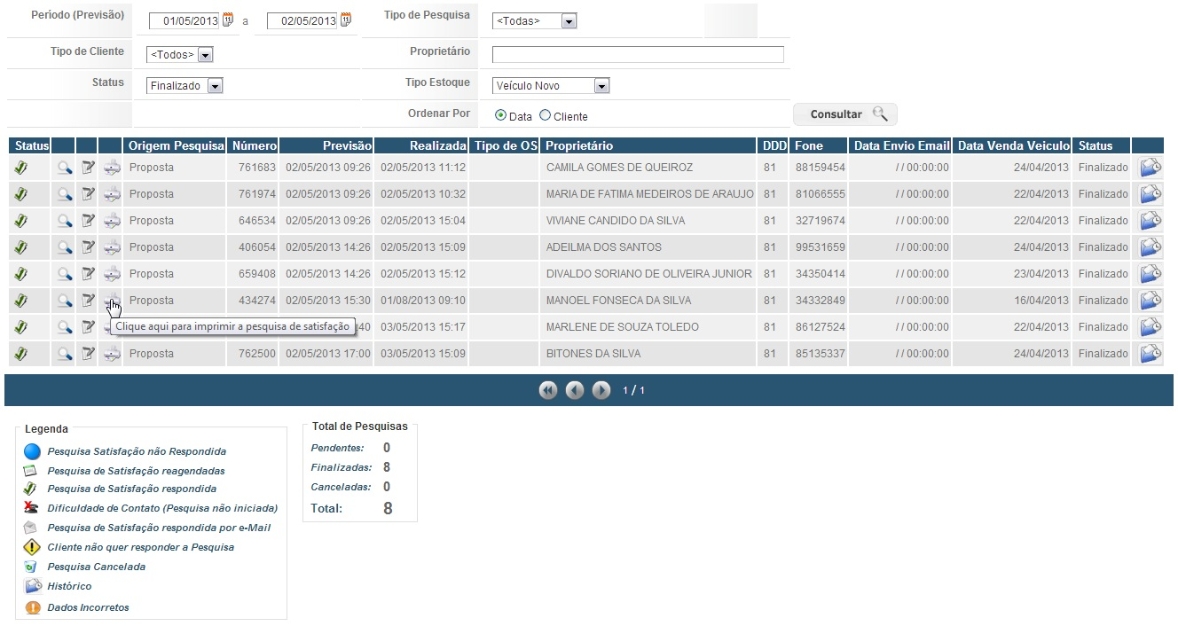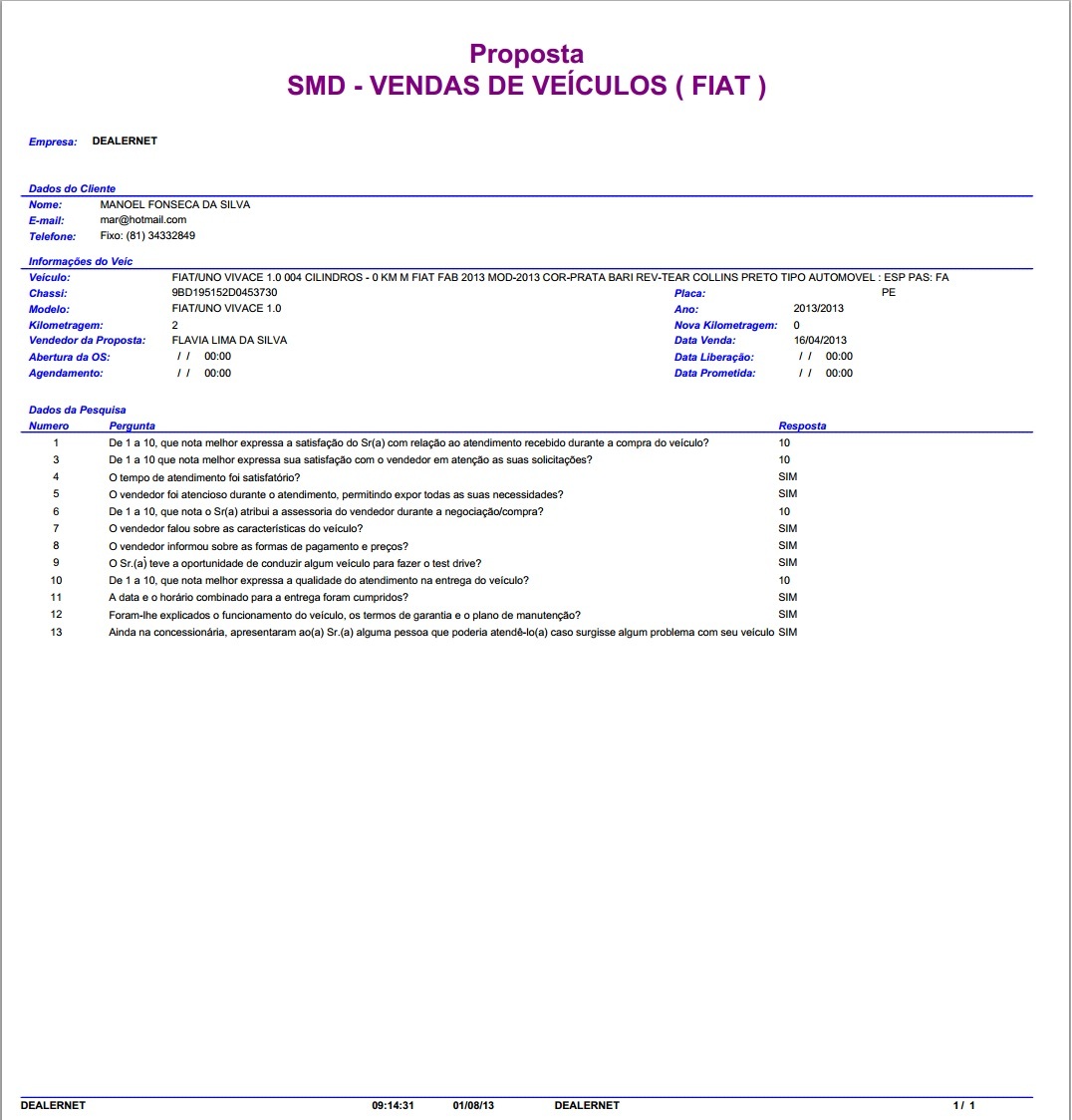Pesquisas de Venda (Web)
De Dealernet Wiki | Portal de Solução, Notas Técnicas, Versões e Treinamentos da Ação Informática
(Diferença entre revisões)
(âRealizando a Pesquisa de Satisfação) |
(âRealizando a Pesquisa de Satisfação) |
||
| Linha 23: | Linha 23: | ||
[[Arquivo:Pesqvenweb3.jpg]] | [[Arquivo:Pesqvenweb3.jpg]] | ||
| + | <p align="justify">'''5.''' Após responder todas as perguntas, clique em '''Finalizar'''. Caso o cliente possua alguma reclamação, sugestão, elogio e/ou crÃtica, clique no botão '''RAC''' e finalizar a pesquisa;</p> | ||
| + | '''6.''' Clique no botão '''Ocorrência''' para incluir eventos ocorridos na venda; | ||
[[Arquivo:Pesqvenweb4.jpg]] | [[Arquivo:Pesqvenweb4.jpg]] | ||
| + | |||
| + | |||
[[Arquivo:Pesqvenweb5.jpg]] | [[Arquivo:Pesqvenweb5.jpg]] | ||
Edição de 09h52min de 1 de agosto de 2013
Introdução
Realizando a Pesquisa de Satisfação
VEÃCULO
1. No menu principal, clique em VeÃculo, Atendimento e Pesquisas de Venda;
2. Serão disponibilizadas as pesquisas feitas a partir da venda do veÃculo onde o cliente irá definir se responderá ou não a pesquisa de satisfação;
3. Clique no botão para realizar a pesquisa;
4. Responda a pesquisa, clicando Sim/Não ou selecione a Nota informada pelo cliente;
Observação:
- Para voltar a pergunta e alterar a resposta clique . Para avançar a pergunta, clique .
5. Após responder todas as perguntas, clique em Finalizar. Caso o cliente possua alguma reclamação, sugestão, elogio e/ou crÃtica, clique no botão RAC e finalizar a pesquisa;
6. Clique no botão Ocorrência para incluir eventos ocorridos na venda;